PS滤镜教程:制作河流照片的水流效果(6)_PhotoShop滤镜教程
教程Tag:暂无Tag,欢迎添加,赚取U币!
”----“径向模糊”

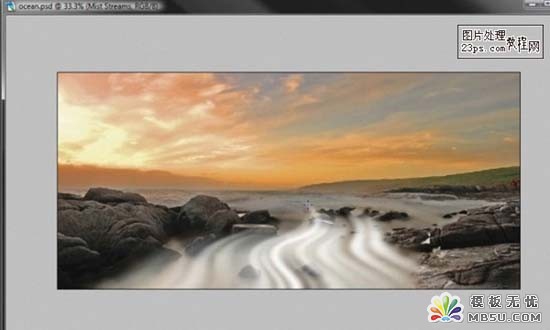
 最后你用橡皮啊什么的修饰修饰,让后作重要的来了,作者管他叫秘密图层,主要是
最后你用橡皮啊什么的修饰修饰,让后作重要的来了,作者管他叫秘密图层,主要是

连续做两次,效果如下

还是和做水流1的效果一样,“滤镜”----“扭曲”---“旋转扭曲”
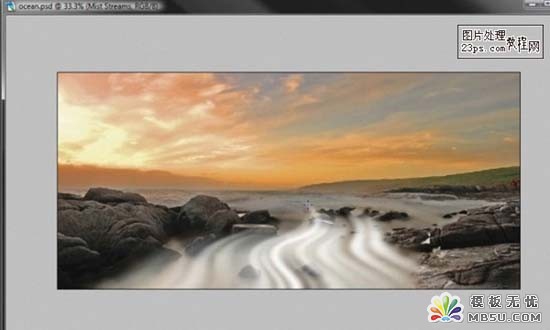
为了让水流变得柔和点,我们再次选中水流细节图层,“滤镜”---“其他”--“最大化”调整参数
 最后你用橡皮啊什么的修饰修饰,让后作重要的来了,作者管他叫秘密图层,主要是
最后你用橡皮啊什么的修饰修饰,让后作重要的来了,作者管他叫秘密图层,主要是
Photoshop在线视频教程 Photoshop视频教程下载
- 多媒体学Photoshop CS4视频教程 Photoshop CS3专家讲座视频教程 Photoshop照片处理视频教程 最新Photoshop CS4教程 Photoshop婚纱与写真实用教程 Photoshop CS4教程_基础篇 Photoshop CS4教程_实例篇 Photoshop画漫画视频教程 最新Photoshop CS4视频教程 photoshop绘画技巧视频教程 Photoshop CS全面通教程(下) photoshop cs4视频教程 PhotoshopCS2中文版视频教程 PS CS4视频教程 PS后期效果图处理视频教程 photoshop绘画与合成视频教程 Photoshop CS4 通道、特效视频教程 Photoshop文字艺术效果100例视频教程 Photoshop CS全面通教程(上) PS卡通画教程 ps照片处理视频教程 photoshopCS4中文版完全自学手册 Photoshop照片处理实例视频教程 Photoshop从头学系列视频教程 Photoshop CS4 视频教程 Photoshop平面设计视频教程 Photoshop实例教程海报制作
 评论加载中....
评论加载中....相关PhotoShop滤镜教程:
- 相关链接:
- 教程说明:
PhotoShop滤镜教程-PS滤镜教程:制作河流照片的水流效果(6)
 。
。

 閼辨俺顔�
閼辨俺顔� AI鐏忓繗浠� 閼宠棄鍟撴导姘辨暰
AI鐏忓繗浠� 閼宠棄鍟撴导姘辨暰 閸╃喎鎮�
閸╃喎鎮�